'Safari는 서버에 대한 안전한 연결을 설정할 수 있습니다'를 고치는 방법
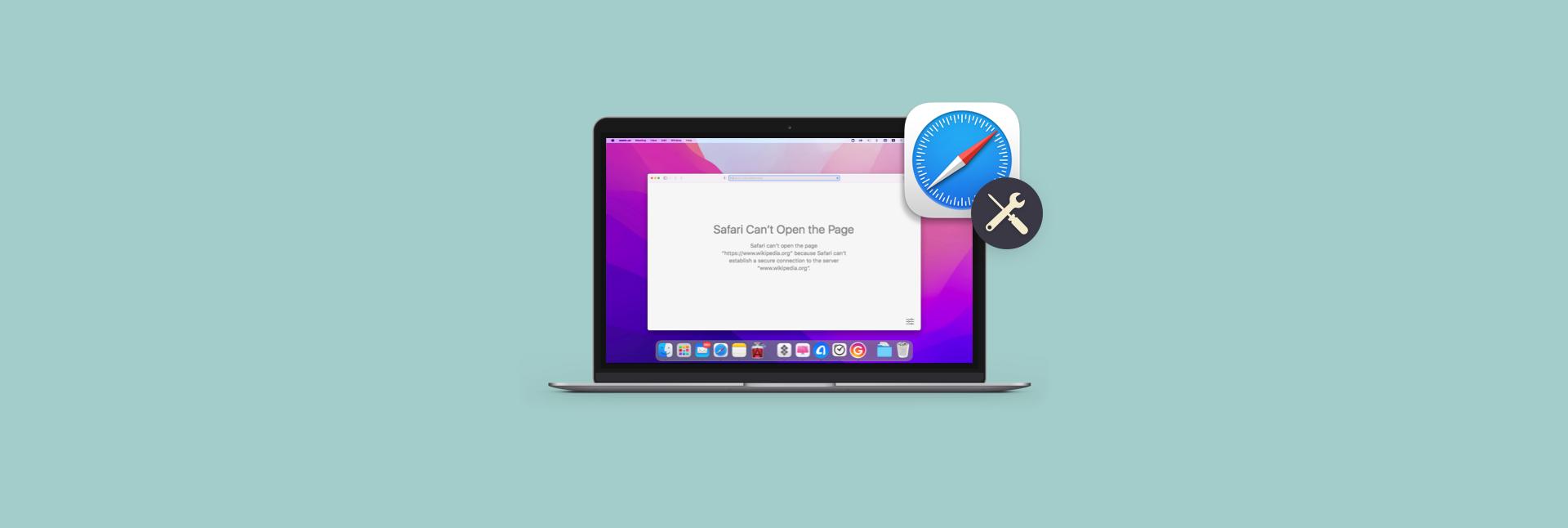
여러면에서 Safari는 Apple의 장치 생태계의 중심입니다. Mac, iPhone 또는 iPad를 사용하든 온라인으로 이동하는 것은 아마도 주요 활동 일 수 있으며 Safari를 통해 가장 일반적으로 수행됩니다.
전반적으로 Safari는 훌륭한 브라우저입니다. 운영 체제와의 통합으로 인해 장치에서 너무 과세되지 않습니다. 또한 매우 빠르며 직관적 인 인터페이스를 특징으로하며 많은 개인 정보 보호를 제공합니다.
Safari는 오늘 사기 웹 사이트를 방문하고 기본적으로 크로스 사이트 추적을 방지하고 30 일 안에 미사용 쿠키를 삭제하고 개인 릴레이라는 새로운 (유료) 기능 덕분에 IP 주소를 숨기는 경우 경고합니다.
그러나 다른 모든 앱의 경우와 마찬가지로 Safari는 때때로 오작동합니다. 특히 Safari는 보안되지 않은 웹 사이트를로드하지 않도록 설정 되어이 오류 메시지를 표시합니다.“Safari는 서버에 안전한 연결을 설정할 수 없습니다.” 그러나 사파리가 실수로 웹 사이트를로드하지 않으면 빠른 조사가 필요한 다른 이유가있을 수 있습니다.

Safari가 서버에 대한 안전한 연결을 설정할 수없는 이유
Safari가 온라인으로 특정 페이지를 열 수없는 이유는 몇 가지가있을 수 있습니다. URL을로드 할 때마다 Safari는 상대방의 데이터가 유효하고 안전한지 확인합니다.
무담보 웹 사이트는 실제 웹 사이트를 가장하여 개인 정보를 얻거나 운송 중에 데이터를 가로 채거나 맬웨어를 포함 할 수 있습니다.
그렇기 때문에 Safari가 경고 메시지를 보여주고 경우에 따라 웹 사이트에 액세스하는 것을 완전히 방지 할 수 있습니다.
도메인 이름 (예 : http://setapp.com)에 앞서 http : //에서 무담보 웹 사이트를 찾을 수 있습니다. 올바르게 구성된 모든 보안 웹 사이트는 https : // (예 : https://setapp.com)로 자동 리디렉션해야합니다. 그렇지 않다면, 그것은 완전히 안전하지 않다는 것을 의미 할 수 있습니다.
네트워크를 최적화하기위한 최상의 도구를 얻으십시오
네트워크 유틸리티를 탐색하여 SetApp 컬렉션의 230 개 이상의 앱간에 인터넷 연결을과 충전하십시오.
무료 보안 테스트를 시도하십시오Safari는 또한 URL 옆의 자물쇠 아이콘 인 웹 사이트 보안과 관련하여 또 다른 시각적 단서를 제공합니다. 회색 자물쇠 아이콘은 웹 사이트가 안전하고 암호화되었음을 의미합니다. 녹색 아이콘은 웹 사이트가 더 광범위한 SSL (Secure Sockets Layer) 인증서를 획득했음을 의미합니다. 무담보 웹 사이트는 도메인 이름 앞에서 "안전하지 않다"고 말합니다.
그러나 Safari도 웹 사이트를 차단할 수있는 다른 사례가 있습니다.
- URL이 잘못 될 수 있습니다
- 날짜와 시간이 잘못 설정 될 수 있습니다
- DNS 서버 레코드가 혼합 될 수 있습니다
- 악의적 인 스크립트를 감지 할 수 있습니다
- SSL 인증서가 제대로 설치되지 않을 수 있습니다
- IPv6 프로토콜이 올바르게 작동하지 않을 수 있습니다
"Safari가 찾을 수없는 서버를 찾을 수 없음"오류를 얻을 때 가장 먼저해야 할 일은 Wi -Fi Explorer 및 NetSpot과 같은 앱과 인터넷 연결 상태를 확인하는 것입니다.
Wi -Fi Explorer는 Mac에서 가장 정확하고 정확한 네트워크 분석기 중 하나입니다. 이 유틸리티는 즉시 밴드, 범위 및 신호 품질, 노이즈, 모드 및 채널 너비에서 네트워크의 모든 측면에 실시간 통계를 제공합니다. 앱에서 광범위한 도움말 매뉴얼을 따라 대부분의 문제를 직접 해결할 수도 있습니다.

NetSpot은 또 다른 위대한 WiFi-TroubleShooting 솔루션입니다. 신호 레벨, 노이즈, 보안 등과 같은 WiFi 탐색기와 유사한 많은 정보를 보여 주지만 공간을 조사하고 WiFi 적용 범위에서 간격을 찾는 데 사용될 때 실제로 빛납니다.
설문 조사 기능을 사용하려면 설문 조사 탭으로 전환하고 새 설문 조사를 시작하고 공간의 맵을 업로드하거나 그리거나 두 지점 사이의 거리를 측정 한 다음 다른 지점에서 신호의 강도를 확인하는 데 걸어갑니다. 결과적으로 Wi -Fi 라우터를 재배치하거나 Wi -Fi Extender를 구입하여 공간을 올바르게 덮을 수 있습니다.

Safari는 안전한 연결을 설정할 수 없습니다 : 수정
Safari의“이 사이트가 안전한 연결을 제공 할 수 없습니다”라는 통지를 받으면 웹 사이트에 들어가는 것을 막을 수 있습니다. 절망하지 마십시오. 아래 8 단계 안내서를 따르면 상황을 해결하기 위해 실제로 할 수 있습니다.
1. URL을 두 번 확인하십시오
온라인에서 가장 일반적인 사기 활동 중 하나는 웹 사이트 가장하는 것입니다. 다른 인 척하는 웹 사이트는 당신에게 로그인하거나 다른 개인 정보를 입력하여 그것을 훔치거나 Mac에서 악의적 인 스크립트를 얻기 위해 무언가를 다운로드하도록 요청할 수 있습니다.
URL이나 최상위 도메인을 착각했기 때문에 잘못된 웹 사이트에 올릴 수 있습니다 (예 : .com 대신 .co를 썼음). Google (및 기타 검색 엔진)이 그러한 인스턴스를 제거하려고 시도하고 있지만 Google의 쿼리를 쿼리하고 가장 검색 결과를 얻을 수도 있습니다.
따라서 방문하는 웹 사이트의 URL을 다시 확인하십시오. 특정 웹 사이트를 방문하는 경우 앞으로 누락을 피하기 위해 북마크에 추가하는 것을 고려하십시오.
2. 올바른 날짜와 시간을 설정하십시오
그럼에도 불구하고 Mac의 문제에 대한 가장 무작위이지만 효과적인 수정 중 하나는 날짜와 시간을 자동으로 설정하는 것입니다.
이러한 것들이 어떻게 관련되어 있는지 알아 내려고 시도하지 말고 때로는 시간을 올바르게 설정하면 "Safari가 안전한 연결을 설정할 수 없음"문제를 포함하여 많은 문제를 해결할 수 있다고 믿으십시오.
날짜와 시간을 자동으로 설정하려면 :
- 시스템 환경 설정 ➙ 날짜 및 시간
- 자물쇠 아이콘을 클릭하여 변경하고 비밀번호를 입력하십시오.
- "자동으로 날짜와 시간 설정"을 확인하십시오.

날짜와 시간이 자동으로보다는 수동으로 설정되어 있음을 반드시 알지 못할 수도 있습니다. 불일치를 발견 할 수 있도록 ISTAT 메뉴와 같은 앱을 사용해보십시오.
ISTAT 메뉴는 가장 포괄적 인 MAC 모니터링 솔루션입니다. 실시간 그래프를 실행하여 CPU, GPU, 메모리, 디스크, 팬, 네트워크, 센서, 배터리 및 날씨 및 시간과 날짜의 탭을 유지합니다. 메뉴 표시 줄 아이콘을 사용자 정의하여 필요한 데이터 만 표시하여 항상 눈 앞에 바로 표시됩니다.

3. 다른 DNS 서버로 변경하십시오
URL로 입력 한 도메인 이름은 실제로 인터넷이 다른 웹 사이트에 연결하는 데 사용하는 것이 아니라는 것을 이미 알고있을 것입니다. 대신 모든 웹 사이트에는 93.184.216.34처럼 보이는 해당 IP 주소가 있습니다.
도메인 이름을 IP 주소로 변환하는 데 도움이되는 것은 DNS (도메인 이름 시스템) 서버입니다. 온라인으로 제공되는 다양한 DNS 서버가 있습니다. 기본적으로 ISP에서 제공 한 것을 사용하고있을 것입니다.
그러나 Safari가 웹 사이트에 서버를 찾을 수 없다는 것을 알면 DNS 서버를 변경해보십시오. 실제로 웹 사이트의로드 속도 증가 및 개인 정보 향상과 같이 유익 할 수있는 다른 이유가 있습니다.
기본 DNS를 CloudFlare로 변경하려면 (개인 정보 및 속도로 알려진) :
- 열린 시스템 환경 설정 ➙ 네트워크
- 고급을 클릭하십시오
- DNS 탭으로 이동하십시오
- 플러스 아이콘과 유형 1.1.1.1을 클릭하십시오
- Plus를 다시 클릭하고 1.0.0.1을 입력하십시오 (중복성)
- 또한 2606 : 4700 : 4700 :: 1111 및 2606 : 4700 : 4700 :: 1001을 추가하십시오
- 확인을 클릭 한 다음 적용하십시오

4. 안티 바이러스를 사용하여 사이트를 신뢰할 수 있는지 확인하십시오.
웹 사이트 방문을 진행하기로 결정한 경우 Mac에 만일을 대비하여 유능한 바이러스 백신 솔루션이 있는지 확인하십시오. Mac 최적화와 관련된 모든 것에 대해 Cleanmymac X를 권장합니다.
Cleanmymac X는 Mac에서 가장 고급 최적화기이며 시스템 속도를 높이고, 정크를 제거하고, 디스크 공간을 저장하고, 개인 정보 보호를 보호하고, 앱을 삭제하고 업데이트하고, Mac을 맬웨어로 스캔하는 데 도움이됩니다.
MAC에 현재 맬웨어가 포함되어 있는지 확인하려면 다음과 같습니다.
- CleanMymac x를 시작하십시오
- 맬웨어 제거 탭으로 이동하십시오
- 스캔을 클릭하십시오
- 발견 된 것이 있으면 제거하십시오

5. 인증서를 신뢰하도록 키 체인을 설정하십시오
웹 사이트가 SSL 인증서를 받으면 잘못된 인증서를 잘못 설치하거나 만료되거나 다른 사람으로 변경할 수 있지만 원본은 캐시 된 상태로 유지됩니다.
이 모든 경우에 Safari는 인증서를 신뢰하지 않고 웹 사이트 열기를 거부 할 수 있습니다. 모든 정보가 정확하다고 확신하면 키 체인이 인증서를 신뢰하도록 강요하여 Safari의 블록을 무시할 수 있습니다.
다음은 다음과 같은 방법입니다.
- 유틸리티에서 키 체인 액세스를 시작하십시오
- 시스템으로 이동하십시오. 모든 항목
- 방문하려는 웹 사이트를 두 번 클릭하십시오
- 신뢰 드롭 다운에서 항상 신뢰를 선택하십시오

6. Mac에서 네트워크의 IPv6을 비활성화하십시오
웹 IPv4 및 IPv6에는 두 가지 주요 프로토콜이 있습니다. 전자는 142.250.189.206과 같은 4 개의 숫자 블록으로 구성된 오래된 프로토콜입니다. 문제는 40 억 개가 넘는 조합이 있다는 것입니다.이 조합은 웹에 연결하려는 모든 컴퓨터에 충분하지 않다는 것입니다.
그러나 IPv6은 2607 : F8B0 : 4005 : 812 :: 200E와 같은 16 진수 숫자가있는 더 긴 주소를 사용하여 모든 것에 대해 충분한 주소를 지원할 수 있습니다. 문제는 IPv6이 아직 보편적으로 지원되지 않았으므로 방문하려는 웹 사이트의 문제를 일으킬 수 있다는 것입니다.
이를 해결하려면 IPv6 구성을 설명서로 설정하십시오.
- 시스템 환경 설정을 시작합니다
- 네트워크 c TCP/IP로 이동하십시오
- IPv6 드롭 다운 구성에서 OFF를 선택하십시오

또한 읽기 :
- 로드 컨텐츠 오류를 수정하십시오
- 라우터 설정에 액세스하는 방법
- iCloud 키 체인 앱을 사용하십시오
- Mac 호스트 파일 편집
7. VPN으로 탐색을 고정하십시오
일반적으로 SSL 인증서는 웹 사이트와의 연결이 암호화되어 있는지 확인하지만 여전히 안전하지 않은 웹 사이트가 여전히 많습니다.
우리가 항상 보호되도록하기 위해 VPN (가상 사설 네트워크)을 사용하는 것이 좋습니다. 이는 브라우징을 비공개로 안전하게 유지하기위한 추가 계층 역할을합니다. 오늘날 사용 가능한 모든 VPN 클라이언트 중에서도 CLEARVPN은 쉬운 옵션입니다.
CLEARVPN은 VPN이 무엇인지 모르지만 Mac의 인터넷 연결이 비공개로 유지되도록하려는 사람들을위한 VPN 클라이언트입니다. 이 앱에는 GEO 위치 변경부터 비디오 스트리밍 비디오 변경, IP 변경, 맬웨어 제한에 이르기까지 모든 유스 케이스에 대한 바로 가기가 많이 있습니다.
ClearVPN을 열고 필요한 사전 설정을 클릭하십시오. 완료!

8. 파일 손실을 방지하기 위해 데이터 복구 도구를 사용하십시오
Mac을 변경할 때는 항상 잘못 될 가능성이 있습니다. 따라서 정기적으로 파일을 백업하는 것이 좋습니다.
디스크 드릴은 파일을 안전하게 유지하기위한 올인원 솔루션입니다. 전체 드라이브를 안전한 공간으로 백업하고, 디스크에서 정크를 정리하고, 민감한 파일을 파쇄하여 추적을 남기지 않고, 복제물을 찾고, 삭제 된 파일 (우연히 여부에 관계없이)을 복구 할 수 있습니다.
정기적 인 파일 사본을 만들고 Safari가 작용하기 시작하면 이전 버전으로 롤백 할 수 있습니다. 또는 Safari를 고치려고하고 무언가 잘못되면 백업도 롤백하십시오.

보시다시피, "Safari는 서버와의 안전한 연결을 설정할 수 없습니다"문제가 발생하면 목록을 살펴보고 몇 분 안에 문제를 해결할 수 있습니다. 특히 Wi -Fi Explorer 및 NetSpot과 같은 앱이 네트워크 상태를 확인하는 앱이있는 경우, ISTAT 메뉴를 모니터링하여 시스템을 모니터링하고 맬웨어로부터 보호하기 위해 CleanMymac X, 연결을 암호화하고 디스크 드릴을 클리어링하여 데이터를 복구하십시오.
위에서 언급 한 모든 앱은 상상할 수있는 모든 시나리오를위한 230 개 이상의 MAC 및 iOS 앱이있는 플랫폼 인 SetApp의 시험을 통해 7 일 동안 무료로 무료로 제공됩니다. 오늘 무료로 모든 SetApp 앱을 사용해보십시오. 새로운 즐겨 찾기 모음을 저장하십시오.
위 내용은 'Safari는 서버에 대한 안전한 연결을 설정할 수 있습니다'를 고치는 방법의 상세 내용입니다. 자세한 내용은 PHP 중국어 웹사이트의 기타 관련 기사를 참조하세요!

핫 AI 도구

Undresser.AI Undress
사실적인 누드 사진을 만들기 위한 AI 기반 앱

AI Clothes Remover
사진에서 옷을 제거하는 온라인 AI 도구입니다.

Undress AI Tool
무료로 이미지를 벗다

Clothoff.io
AI 옷 제거제

AI Hentai Generator
AI Hentai를 무료로 생성하십시오.

인기 기사

뜨거운 도구

메모장++7.3.1
사용하기 쉬운 무료 코드 편집기

SublimeText3 중국어 버전
중국어 버전, 사용하기 매우 쉽습니다.

스튜디오 13.0.1 보내기
강력한 PHP 통합 개발 환경

드림위버 CS6
시각적 웹 개발 도구

SublimeText3 Mac 버전
신 수준의 코드 편집 소프트웨어(SublimeText3)

뜨거운 주제
 7549
7549
 15
15
 1382
1382
 52
52
 83
83
 11
11
 57
57
 19
19
 22
22
 90
90
 플로팅 화면 녹화 : Mac에서 특정 앱 창을 캡처하는 방법
Mar 28, 2025 am 09:16 AM
플로팅 화면 녹화 : Mac에서 특정 앱 창을 캡처하는 방법
Mar 28, 2025 am 09:16 AM
MAC 화면 녹화 : Windows, Area 및 드롭 다운 메뉴를 쉽게 캡처합니다. Mac 시스템과 함께 제공되는 스크린 샷 도구 (명령 Shift 5)는 전체 화면 또는 선택된 영역을 녹음 할 수 있지만 특정 응용 프로그램 창을 별도로 기록 할 수는 없습니다. 현재 작업을 완료하려면 더 강력한 도구가 필요합니다. 이 기사에서는 Mac Windows를 전문가처럼 쉽게 기록하는 데 도움이되는 몇 가지 방법을 소개합니다. 응용 프로그램 창을 별도로 기록하십시오 혼란스러운 데스크탑 배경을 피하기 위해 단일 창을 녹음하고보다 전문적이고 눈에 띄는 이미지와 비디오를 만듭니다. 다음은 훌륭한 화면 녹화 응용 프로그램입니다. 기능 비교 Gifox Cleanshot x 드롭 셰어 특정 창을 기록하십시오 ✓ ✓ ✓
 2025 년까지 모든 MACOS 버전의 전체 목록
Mar 23, 2025 am 10:08 AM
2025 년까지 모든 MACOS 버전의 전체 목록
Mar 23, 2025 am 10:08 AM
MacOS 버전 기록 MACOS 15 세쿼이아, 2024 년 9 월 16 일 Macos 14 Sonoma, 2023 년 9 월 26 일 MACOS 13 VENTURA, 2022 년 10 월 25 일
 Mac, iOS 및 웹의 상위 9 개 AI 작문 보조원
Mar 23, 2025 am 10:44 AM
Mac, iOS 및 웹의 상위 9 개 AI 작문 보조원
Mar 23, 2025 am 10:44 AM
AI 기반 작문 보조원 시장은 2030 년까지 약 65 억 달러에 이르는 빠르게 성장할 것으로 예상됩니다. AI 작문 보조원이 여기에 있기 때문에 업계 최고의 도구에 대해 배우는 것이 중요합니다. 이 기사에서는 w
 Nitro PDF Pro로 변하지 않는 PDF를 변경하십시오
Mar 22, 2025 am 11:14 AM
Nitro PDF Pro로 변하지 않는 PDF를 변경하십시오
Mar 22, 2025 am 11:14 AM
PDF와의 작업을 피할 수는 없습니다. 그러나 당신이 피할 수있는 것은 그들에게 문제가있는 것입니다. PDF는 실제로는 도움이되지 않고 실제로 다루기가 쉽습니다. 문서를 변경할 때 Nitro PDF PR
 Mac에서 새로 고침하는 방법 -SetApp
Mar 18, 2025 am 11:47 AM
Mac에서 새로 고침하는 방법 -SetApp
Mar 18, 2025 am 11:47 AM
이 안내서는 웹 페이지에서 데스크탑 및 메시지에 이르기까지 Mac의 다양한 측면을 새로 고치는 방법을 보여줍니다. 다이빙하자! Mac의 웹 페이지를 새로 고치고 있습니다 빠른 새로 고침을 위해 가장 쉬운 방법은 키보드 바로 가기 명령 R을 사용하는 것입니다.
 PDF를 그레이 스케일로 변환하는 방법
Mar 22, 2025 am 10:20 AM
PDF를 그레이 스케일로 변환하는 방법
Mar 22, 2025 am 10:20 AM
색상 PDF를 그레이 스케일 또는 흑백으로 변환하면 파일 크기를 효과적으로 줄이고 인쇄 비용을 저장하거나 미리보기를 용이하게 할 수 있습니다. 이 기사는 MAC의 자체 도구와 타사 응용 프로그램을 사용하여 PDF 색상 변환을 달성하는 두 가지 방법을 사용합니다. 그레이 스케일 이미지에는 흰색에서 검은 색으로 다양한 회색 음영이 포함되어 있으며 진정한 흑백 이미지는 순수한 검은 색과 순수한 흰색의 두 가지 색상 만 있습니다. 따라서 간단한 텍스트 이외의 콘텐츠가 포함 된 인쇄 된 문서의 경우 Grayscale은 일반적으로 선호하는 색상 형식입니다. GrayScale 대신 PDF를 흑백으로 저장하면 파일 크기가 크게 줄어들지 만 텍스트를 제외한 모든 객체의 모양이 변경됩니다. 따라서 PDF를 색상에서 회색 스케일로 변환하는 것은 일반적으로 더 안전한 선택입니다. 방법 1 : Nitro PDF Pro를 사용하십시오 니트로 PD






